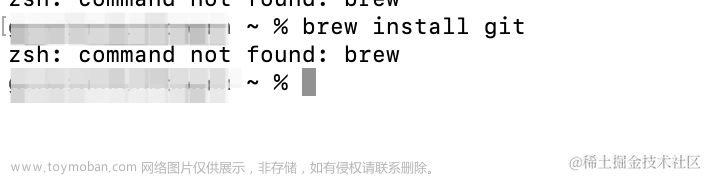目录
1. mongoDB简介
1.1 mongodb的优势
2. mongodb的安装
2.1 创建数据文件夹
2.2 备份+日志
2.3 配置文件夹
2.4 创建两个文件
---> 2.4.1 配置如下:
2.5 拉取mongodb
2.6 运行容器
2.7 进入mongodb容器
---> 2.7.0 高版本(6.0)以上是这样的 , 旧版的没研究
---> 2.7.1 查询版本
---> 2.7.2 进入amdin数据库
---> 2.7.3 创建超级权限root角色的用户
---> 2.7.4 认证登录db.auth('用户名','密码'),打印1则代表认证通过
---> 2.7.5 没有这个数据库会创建一个。
---> 2.7.6 再试一次 换个权限
3. 开放端口 27017端口
4. 使用可视化工具测试
-> 4.1 使用navicat进行连接
-> 4.2 mongo compass 原生
5. 总结:
1. mongoDB简介
1.1 mongodb的优势
高可扩展性:MongoDB是一种分布式数据库,因此可以很容易地在多个服务器上进行扩展。可以通过增加节点、分片和副本集等方式来实现高可扩展性。
数据模型的灵活性:MongoDB采用文档式存储方式,可以存储各种形式的数据。这意味着可在同一数据库中存储多种类型的数据,开发人员能更快速执行数据模型的迭代。
高性能:MongoDB能够提供高性能的读写速度,支持高并发请求。同时,MongoDB还支持自动分片和负载均衡,从而可以更加灵活地进行数据管理。
易于使用:MongoDB的查询语言非常直观,并且能够使用类似SQL的语法进行查询。此外,MongoDB还提供了各种工具和驱动程序,方便开发人员进行数据操作和管理。
可扩展性和灵活性的结合:MongoDB提供可扩展性和灵活性的完美结合。这意味着可以根据应用程序的需要,灵活地扩展和调整数据库,同时也可以灵活地进行数据建模。
2. mongodb的安装
2.1 创建数据文件夹
mkdir -p /usr/local/src/docker/mongodb/data2.2 备份+日志
mkdir -p /usr/local/src/docker/mongodb/backup2.3 配置文件夹
mkdir -p /usr/local/src/docker/mongodb/conf2.4 创建两个文件
touch /usr/local/src/docker/mongodb/conf/mongodb.conf
touch /usr/local/src/docker/mongodb/backup/log.txt---> 2.4.1 配置如下:
#数据库数据存放目录
dbpath=/usr/local/src/docker/mongodb/data
#数据库日志存放目录
logpath=/usr/local/src/docker/mongodb/log.txt
#以追加的方式记录日志
logappend = true
#端口号 默认为27017
port=27017
#以后台方式运行进程
fork=true
#开启用户认证
auth=true2.5 拉取mongodb
docker pull mongo2.6 运行容器
docker run -d --name mongodb -p 27017:27017 \
--restart=always \
-v /usr/local/src/docker/mongodb/data:/data/db \
-v /usr/local/src/docker/mongodb/backup:/data/backup \
-v /usr/local/src/docker/mongodb/conf:/data/configdb \
-d mongo --auth2.7 进入mongodb容器
---> 2.7.0 高版本(6.0)以上是这样的 , 旧版的没研究
低版本的 可以百度搜索: docker 进入mongodb容器
docker exec -it mongodb mongosh---> 2.7.1 查询版本
db.version()---> 2.7.2 进入amdin数据库
use admin---> 2.7.3 创建超级权限root角色的用户
或者userAdminAnyDatabase 等角色权限比较大的用户,
我创建的是拥有超级权限root角色的用户root
# 用户名:pingzhuyan,密码:123456,角色:root,数据库:admin
db.createUser({user:'pingzhuyan',pwd:'123456',roles:[{role:'root',db:'admin'}]})---> 2.7.4 认证登录db.auth('用户名','密码'),打印1则代表认证通过
db.auth('pingzhuyan','123456')---> 2.7.5 没有这个数据库会创建一个。
use pzyMongodb---> 2.7.6 再试一次 换个权限
db.createUser({user:'pingzhuyan',pwd:'123456789',roles:[{role:'dbOwner',db:'pzyMongodb'}]})
db.auth('pingzhuyan','123456789')3. 开放端口 27017端口
云服务器打开安全组(防火墙) 添加端口号 27017
本地虚拟机 关闭防火墙
windows安装的无所谓
4. 使用可视化工具测试
-> 4.1 使用navicat进行连接

-> 4.2 mongo compass 原生

5. 本文总结
安装结束, 下文是基础使用文章来源:https://www.toymoban.com/news/detail-577583.html
创建库 集合 增删改查等文章来源地址https://www.toymoban.com/news/detail-577583.html
到了这里,关于05 Docker 安装常用软件 (mongoDB)的文章就介绍完了。如果您还想了解更多内容,请在右上角搜索TOY模板网以前的文章或继续浏览下面的相关文章,希望大家以后多多支持TOY模板网!